สร้างแบบฟอร์มลงทะเบียนออนไลน์ด้วย Google Form ให้ตอบรับผ่านทางอีเมลโดยอัตโนมัติ
1. คลิก Form เพื่อสร้างแบบฟอร์มลงทะเบียนออนไลน์

2. กำหนดรายละเอียดข้อมูลของแบบลงทะเบียนตามที่ต้องการ
(ในส่วนนี้จะไม่ขออธิบายรายละเอียดในการสร้างแบบฟอร์ม นะครับ)

3. คลิก View response เข้าสู่มุมมองของ View responses เพื่อกำหนดต่าง ๆ

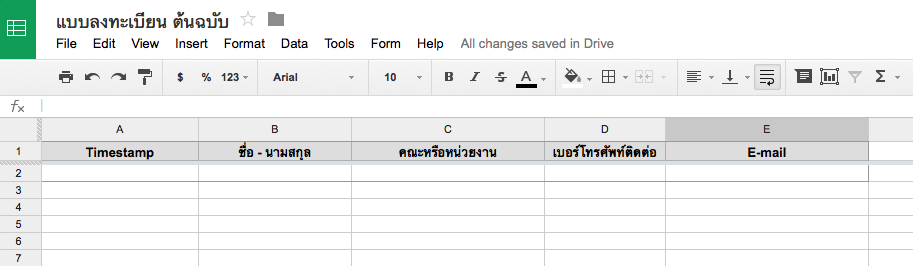
4. คลิกเมนู Tools > เลือก Script manager… (เป็นส่วนจัดการ Script ต่าง ๆ)
จากนั้น คลิกปุ่ม New เพื่อสร้าง Script สำหรับการส่งอีเมลแบบอัตโนมัติ


ตั้งชื่อไฟล์ Script ใหม่ โดยใช้ชื่อว่า “sendEmail”

จากนั้น Copy Script ด้านล่างนี้ วางไว้ดังภาพข้างต้น
** ข้อมูลนี้เป็นข้อมูลจำลอง เพื่อให้สามารถเข้าใจในรายละเอียดของ Script ได้
เมื่อผู้ใช้งานนำไปใช้จริง สามารถแก้ไขรายละเอียดได้ตามความเหมาะสม **
function sendEmail(e) {var userEmail = e.values[4];var firstName = e.values[1];var trainingTitle = "อบรมการใช้โปรแกรม Smart Notebook sympodium & Smart board สำหรับการจัดการเรียนการสอนทางไกล";var infoLink = "http://clpd.psu.ac.th/clpd_2012";var emailAdd = "clpdpsu@psu.ac.th";var subject = "ศูนย์ส่งเสริมและพัฒนาการเรียนรู้ ม.อ. : ตอบรับเข้าร่วมอบรมโครงการเชิงปฏิบัติการ"var emailBody = "เรียนคุณ: "+firstName+"\n\n ท่านได้ทำการลงทะเบียนเข้าร่วมโครงการ"+"หัวข้อ \"" + trainingTitle + "\""+" ในวันพุธที่ 16 กรกฎาคม 2557 เวลา 09.00-16.00 น."+" ณ ห้องอบรม ชั้น 8 อาคารศูนย์ทรัพยากรการเรียนรู้ อาคาร 1 มหาวิทยาลัยสงขลานครินทร์ วิทยาเขตหาดใหญ่"+"\n ทางศูนย์ส่งเสริมและพัฒนาการเรียนรู้ มหาวิทยาลัยสงขลานครินทร์ ตอบรับการเข้าร่วมโครงการดังกล่าวแล้วค่ะ"+"\n"+"\n ติดตามการประกาศรายชื่อผู้มีสิทธิ์เข้าร่วมอบรมโครงการอีกครั้งได้ที่: " + infoLink +"\n"+"\n"+"\nขอบคุณสำหรับการลงทะเบียนเข้าร่วมโครงการค่ะ"+"\n"+"\nศูนย์ส่งเสริมและพัฒนาการเรียนรู้ มหาวิทยาลัยสงขลานครินทร์"+"\nโทรศัพท์ : 074-289203-4"+"\nE-mail : " + emailAdd;MailApp.sendEmail(userEmail , subject, emailBody);}
หมายเหตุอักษรสีแดง คือ ข้อความที่สามารถแก้ไขได้
อักษรสีฟ้า คือ ชื่อตัวแปร ที่ใช้สำหรับเก็บค่าต่าง ๆ ที่กำหนดไว้
* สามารถปรับแก้ไข Script ได้ตามข้อมูลของแบบฟอร์มที่ได้สร้างขึ้น
ซึ่ง Script นี้ อ้างอิงตามแบบฟอร์มลงทะเบียนในข้อที่ 2
5. เมื่อกำหนดรายละเอียดข้อมูลการตอบรับ (Script) เสร็จเรียบร้อยแล้ว
จากนั้น คลิกเมนู Resources > เลือก Current Project’s triggers
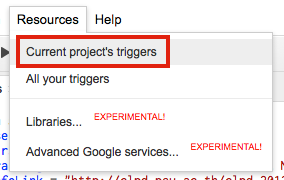
และคลิก No triggers setup. Click here to add one now.
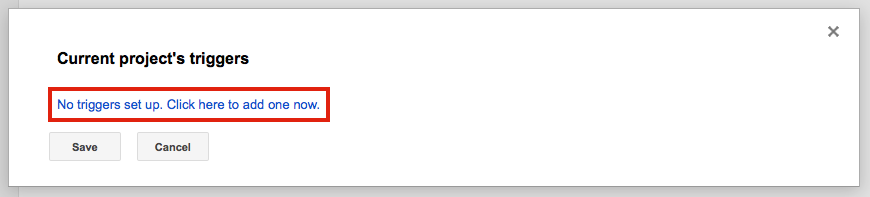
เลือก On form submit แล้วคลิกปุ่ม Save / ปุ่ม Continue และ ปุ่ม Accept
เป็นอันเสร็จสิ้นการสร้าง Script สำหรับการตอบรับอีเมลแบบอัตโนมัติ


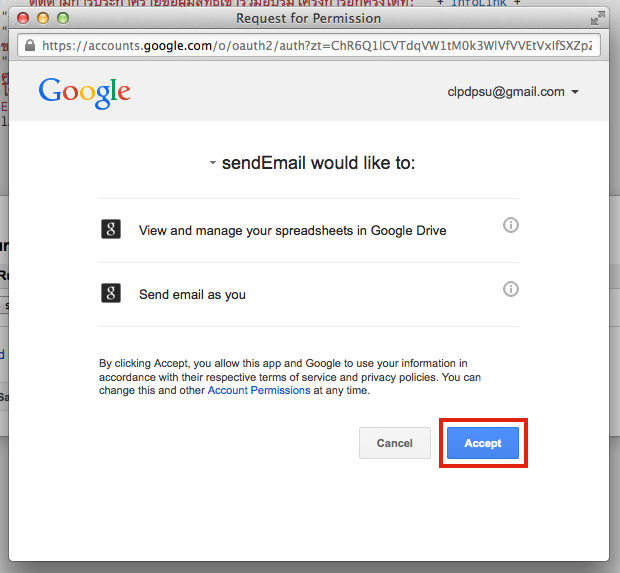
คลิกปุ่ม Close (หากต้องการแก้ไข Script ให้คลิกปุ่ม Edit… ด้านบน)
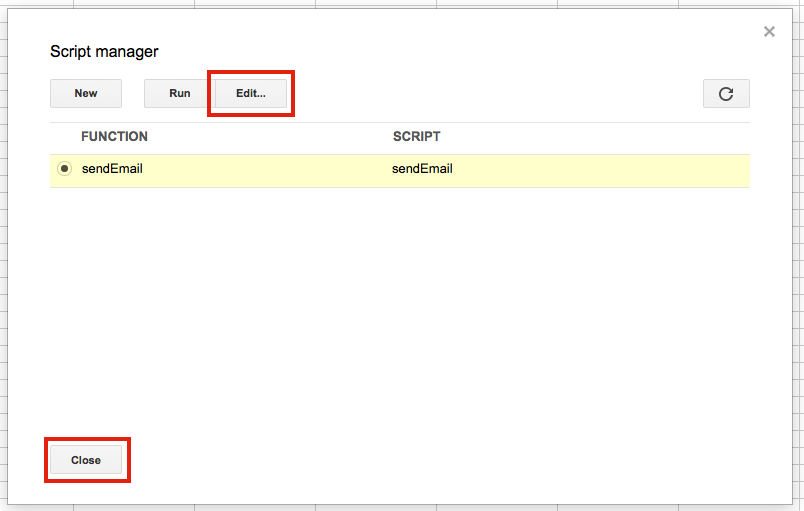
6. ทดสอบการตอบรับการลงทะเบียน
ว่า Script ที่สร้างไว้ มีข้อมูลที่ถูกต้องและสามารถตอบรับทางอีเมลแบบอัตโนมัติได้
ไปที่มุมมอง View live form เพื่อทดสอบการลงทะเบียนจริง

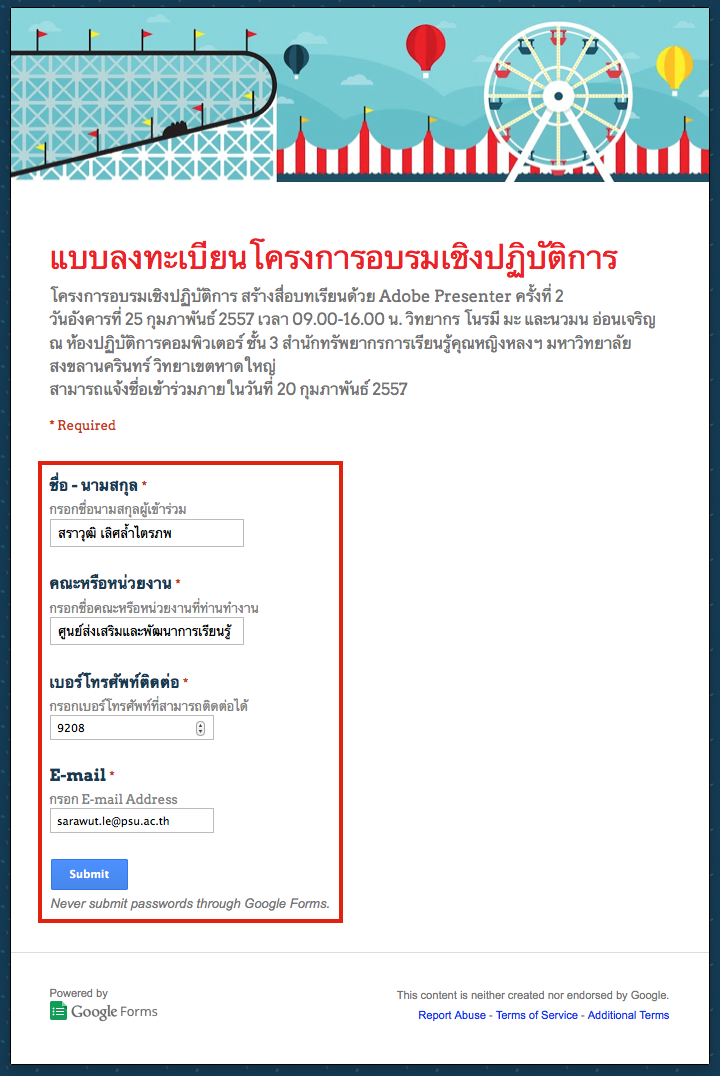
จากนั้นให้ตรวจสอบดูในมุมมอง View responses ว่ามีข้อมูลปรากฎให้เห็นหรือไม่
และตรวจสอบอีเมลที่ได้ระบุไว้ ว่ามีการตอบรับจากระบบหรือไม่

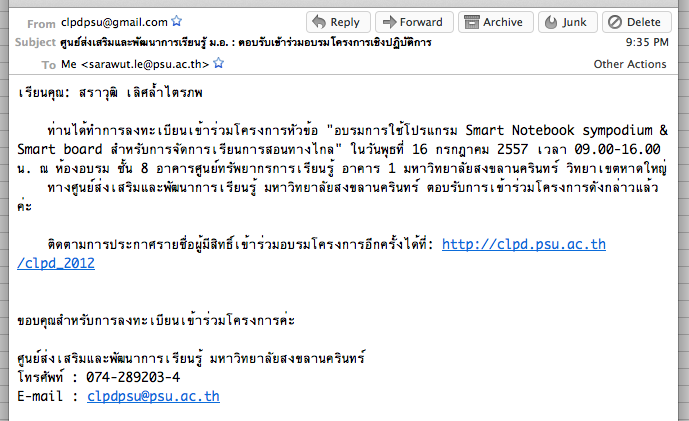
หมายเหตุ หากพบว่าไม่มีการส่งอีเมลโดยอัตโนมัติจากระบบ อาจต้องทำการตรวจสอบ Script ใหม่อีกครั้ง เพื่อตรวจหาข้อผิดพลาด

0 ความคิดเห็น:
แสดงความคิดเห็น